Jak zablokować śledzenie mediów społecznościowych w Microsoft Edge
2 minuta. czytać
Zaktualizowano na
Przeczytaj naszą stronę z informacjami, aby dowiedzieć się, jak możesz pomóc MSPoweruser w utrzymaniu zespołu redakcyjnego Czytaj więcej
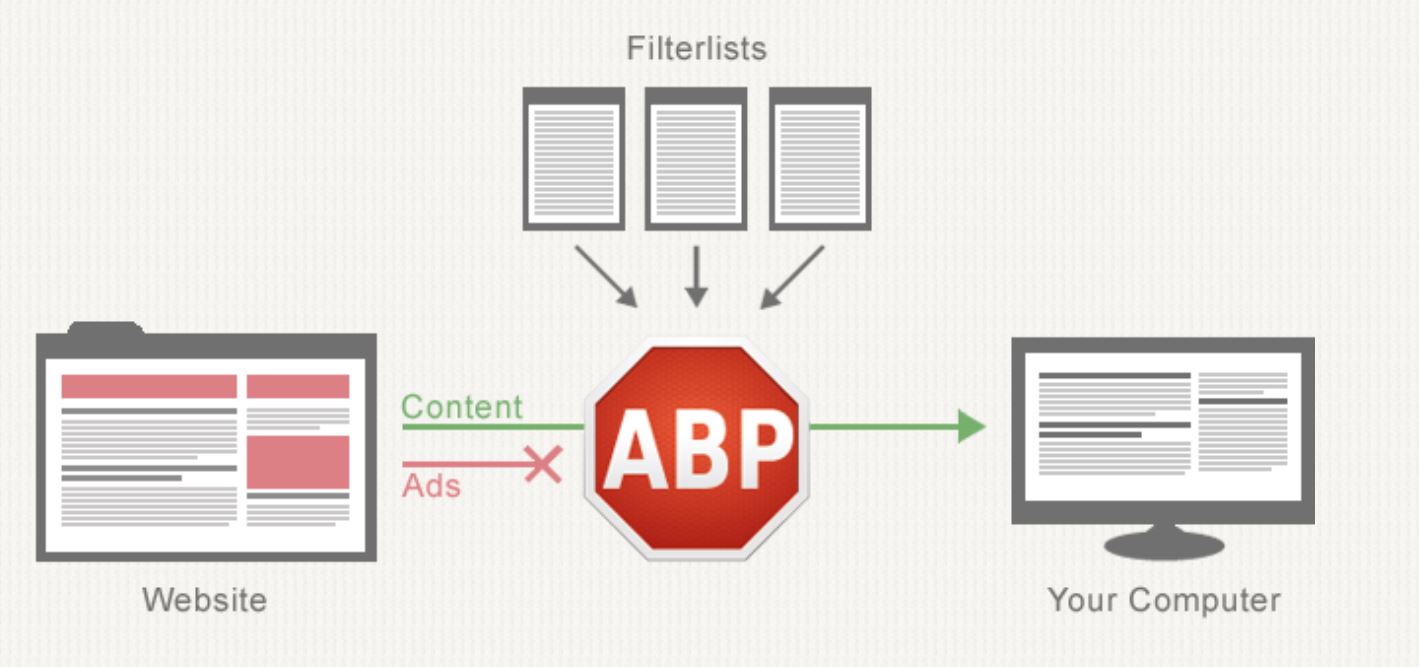
Na początku tego tygodnia firma Apple ogłosiła nową funkcję w Safari dla systemu macOS Mojave, która pozwoli blokować śledzenie Cię w sieciach przez serwisy społecznościowe, takie jak Facebook. Chociaż nie ma równoważnej funkcji dla przeglądarki Microsoftu, AdBlock Plus opublikował wczoraj przewodnik dla użytkowników, którzy chcieli mieć te same funkcje na swoich urządzeniach z systemem Windows, wraz z przewodnikami dla przeglądarek Firefox i Google Chrome.
Jeśli korzystasz z tych przeglądarek, możesz postępować zgodnie z instrukcjami AdBlock Plus podanymi pod poniższym linkiem źródłowym, ponieważ dla nas stworzyliśmy krótki przewodnik dla użytkowników Edge, którzy chcą być bardziej bezpieczni w sieci bez uciekania się do przeglądarek innych firm i przegapienie doskonałych funkcji Edge'a i ulepszania baterii.
Jak zablokować śledzenie mediów społecznościowych w Microsoft Edge
- Pobierz i zainstaluj AdBlock Plus na komputerze z systemem Windows 10 ze sklepu Microsoft Store.
- Po zainstalowaniu i skonfigurowaniu, kliknij tę stronę tutaj. W obszarze Przyciski mediów społecznościowych wybierz opcję „otwórz to okno dialogowe”. Zostaniesz przeniesiony na stronę w ustawieniach AdBlock, na której możesz wyłączyć przyciski mediów społecznościowych.
- Raz zrobione, przejdź do tego linku i wybierz „Fanboy's Social Blocking List”, aby otworzyć opcję subskrypcji w interfejsie AdBlock Plus. Po wybraniu ta funkcja powinna teraz wyłączyć moduły śledzące z Facebooka i innych, które śledzą Cię w Internecie. Warto w tym miejscu zauważyć, że wsparcie Microsoft nie śledzi w Edge, ale ta flaga jest teraz często ignorowana.
Przez AdBlock.








